使用最新的Windows 10,您可以从Microsoft Store下载并安装iTunes。如果您在较旧的Windows 7或8.1上,则用户可以从苹果网站也是如此。虽然Windows 10上的iTunes通常可以正常工作,但是很少有用户报告iTunes在Windows 10更新后未打开。对于某些其他在Windows 10上安装iTunes的问题。
iTunes不会在运行Windows 10的PC上打开。
有多种原因,例如损坏的音乐库,网络驱动程序,iTunes商店应用程序缓存等,导致iTunes在Windows 10上没有响应。如果您也在遇到类似的问题,请使用不同的解决方案。
这是一个与Microsoft商店相关的应用程序,解决方案相似,我们解决了其他商店应用问题,例如维修或重置Windows 10上的iTunes应用可能为您解决问题。在开始之前,我们建议检查并确保在PC上安装了最新版本的iTunes。
更新iTunes
首先,打开Microsoft商店,检查并安装是否有任何更新待定要安装。为此
- 打开Windows Store
- 单击(…)菜单
- 选择下载和更新
- 安装更新如果在那里可用。
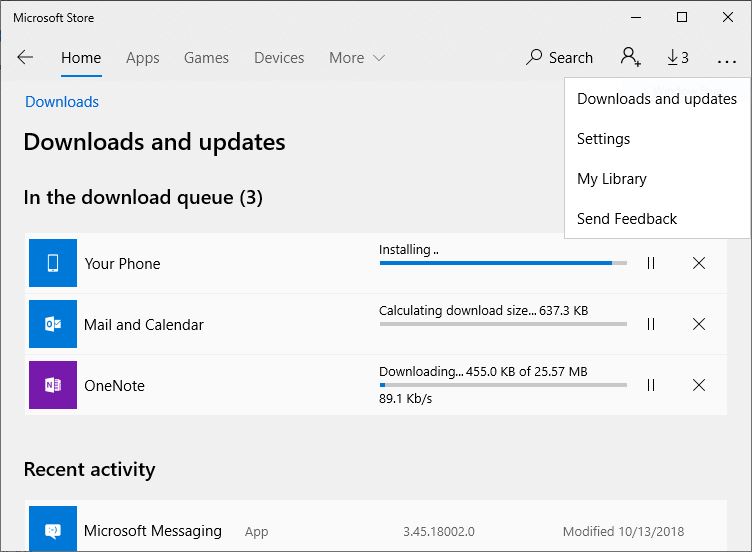
重新启动iTunes
如果iTunes冻结并且在启动时不响应,则可以杀死它并使用任务管理器再次重新启动。
- 右键单击任务栏上的空间,然后打开任务管理器。
- 查找iTunes,右键单击并选择最终任务。
- 重新启动程序,看看是否修复了程序。
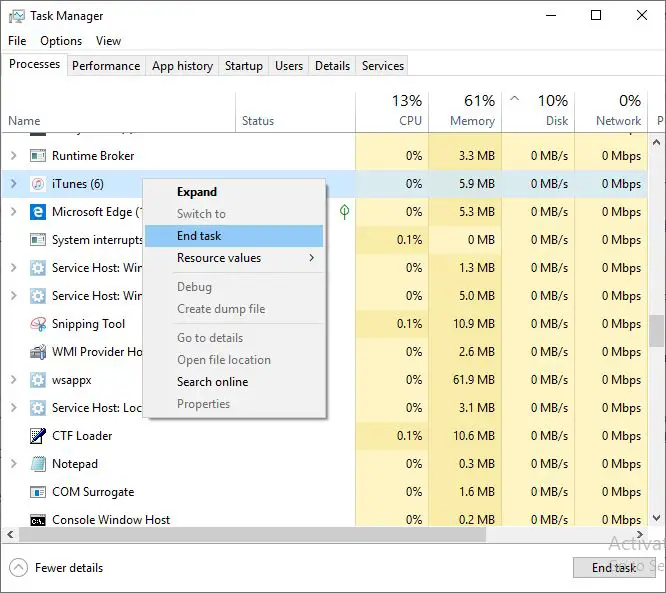
清除Microsoft商店缓存
有时,由于损坏的商店缓存,Windows应用程序开始行为不当,例如冻结,在启动时不响应,包括iTunes(Windows Store App)不起作用。清除Windows Store Cache是解决问题的有用解决方案。
- 打开命令提示符作为管理员。
- 类型命令wsreset然后按Enter键。
- 命令提示符窗口应显示,这表明Windows正在重置存储缓存。
- 窗口关闭后,完成工作,让iTunes打开以检查正常工作。
运行商店应用程序故障排除器
如果不运行Build-In-In商店应用程序故障排除器,请让Windows检查并为您解决问题。
- 按Windows键+X,然后选择设置
- 单击更新和安全性,然后进行故障排除
- 向下滚动到底部,然后选择Windows Store应用程序
- 单击运行故障排除器
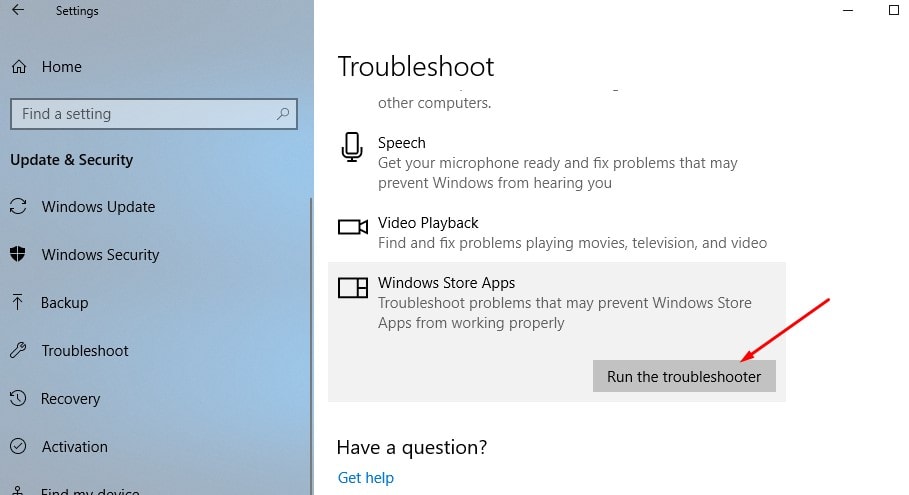
这将诊断您的系统并检测到可能阻止任何Windows商店应用程序正常工作的任何问题。如果检测到问题,则故障排除将尝试解决问题。重新启动窗口并打开iTunes之后,它正常工作。
修复Windows 10上的iTunes应用
这是解决大多数与Windows应用程序相关的问题的有效解决方案,包括iTunes无法正常工作。
参见:iTunes在Windows 10上不起作用?这里有5个不同的iTunes问题和解决方案
- 打开设置。
- 单击应用程序。
- 单击应用程序和功能。
- 在“应用程序和功能”下,选择iTunes。
- 单击高级选项链接。
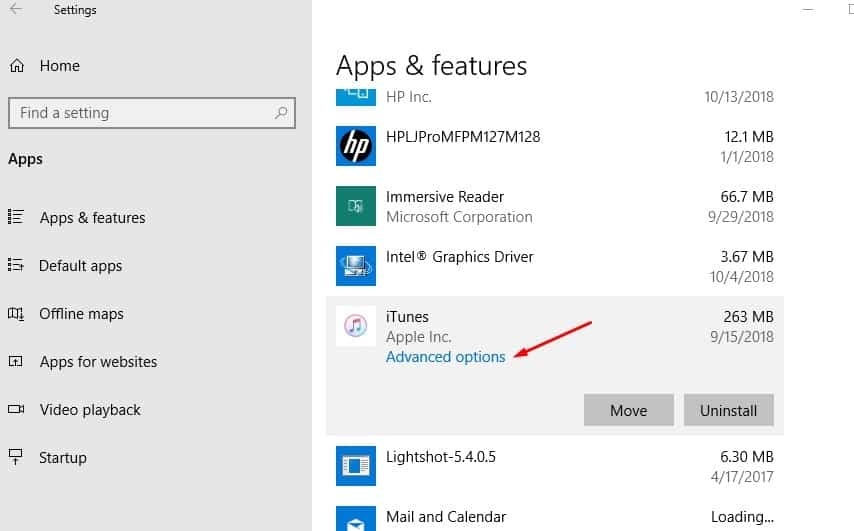
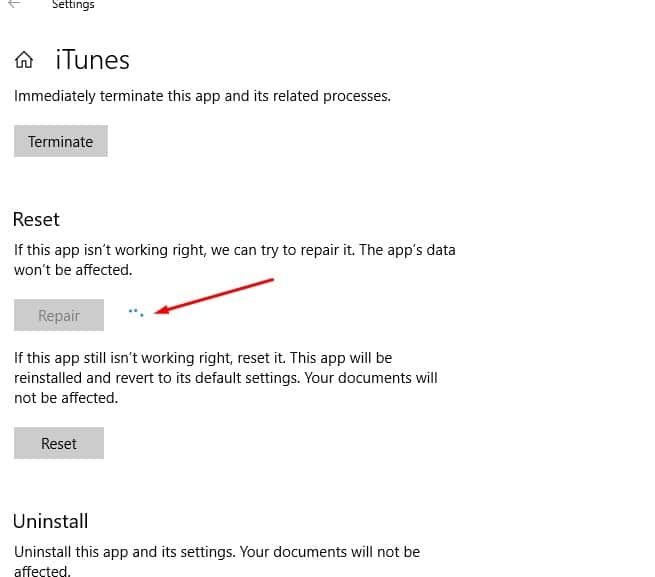
完成步骤后,Windows 10将修复iTunes的任何错误或任何其他问题,而不会影响您的数据。
在Windows 10上重置iTunes
另外,如果您仍然在Windows 10上遇到iTunes问题,则可以使用相同的步骤将应用程序重置为默认设置:
- 设置,单击应用程序。
- 从应用程序和功能选择iTunes。
- 单击高级选项链接。
- 单击重置按钮。再次单击“重置”按钮确认相同

完成步骤后,应用程序将重新安装,设置将返回其原始状态。但是,您的音乐,视频和其他内容不会受到影响。让我们知道这是否有帮助?
重新安装Windows 10上的iTunes
仍然有问题无法解决吗?让我们重新安装该应用程序。为此
- 打开设置,
- 然后应用应用程序和功能,
- 向下滚动并查找iTunes应用程序
- 在此处选择并单击卸载。

- 然后重新启动Windows 10。
- 在下一个登录中,打开Windows商店,
- 搜索iTunes并安装应用程序。
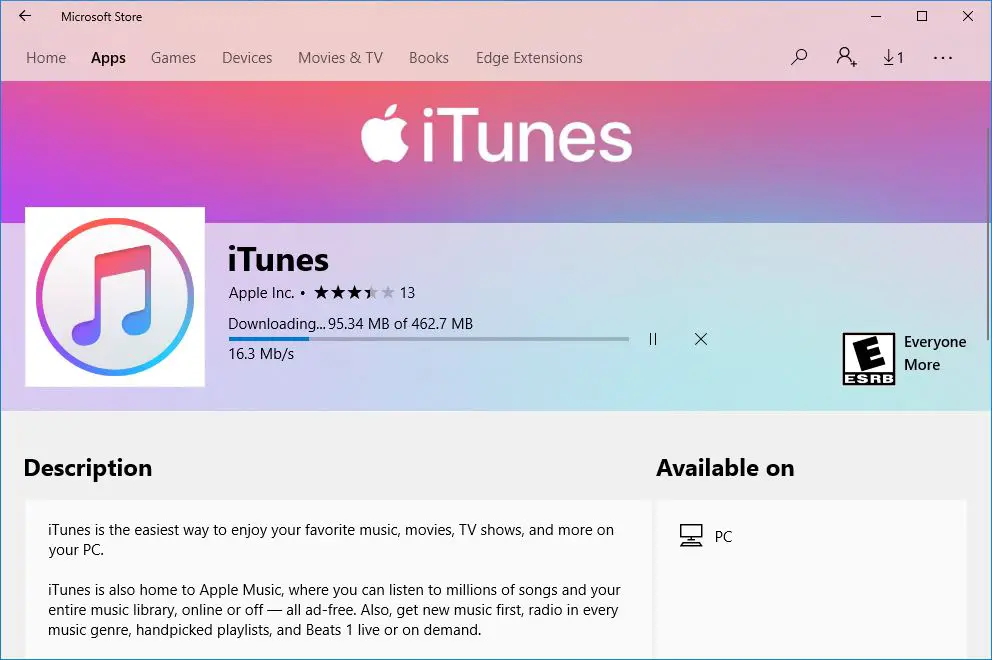
iTunes无法正常工作(Windows 7,8.1)
如果您在系统上安装了iTunes独立应用程序等较旧的Windows版本以及它引起问题,而不是在启动时响应,请尝试以下步骤。
- 按Windows + R,类型appwiz.cpl好吧。
- 在这里查找iTunes,右键单击并选择维修。

这将需要几分钟来维修安装文件和相关任务,几分钟后(取决于计算机年龄,可用内存等)将通知您,要进行更改,您需要重新启动设备。重新启动窗口并打开iTunes检查之后,这会有所帮助吗?让我们在下面的评论中知道。
另外,请阅读
